Come creare un elenco a discesa da una tabella senza duplicati in Excel?
Supponiamo che tu voglia creare un elenco a discesa basato su una lista di una tabella che contiene alcuni valori duplicati, come puoi escludere questi duplicati nell'elenco a discesa in Excel? In realtà, ci sono tre metodi che possono aiutarti.
Crea un elenco a discesa senza duplicati utilizzando una Tabella pivot
Crea un elenco a discesa senza duplicati utilizzando Rimuovi duplicati
Crea un elenco a discesa senza duplicati utilizzando Kutools per Excel ![]()
Crea un elenco a discesa senza duplicati utilizzando una Tabella pivot
Puoi prima creare una Tabella pivot basata sulla tabella, quindi creare l'elenco a discesa basato sulla Tabella pivot.
1. Seleziona la tabella, clicca su Inserisci > Tabella pivot, poi scegli una posizione per la nuova Tabella pivot.
 |  | 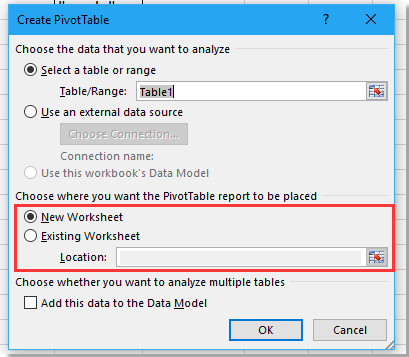 |
2. Clicca OK, quindi nel Campi della Tabella pivot riquadro, trascina la colonna su cui vuoi creare l'elenco a discesa nella sezione Righe .
3. Ora i dati dell'elenco sono univoci. Seleziona una o più celle per posizionare l'elenco a discesa, clicca Dati > Convalida dati > Convalida dati.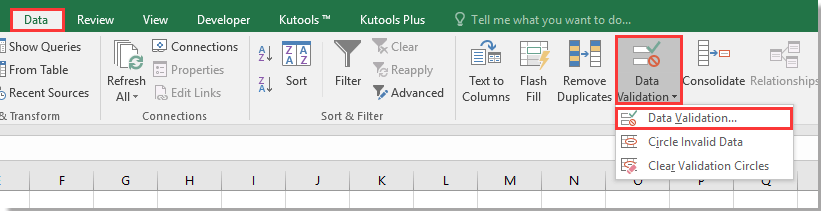
4. Nella finestra di dialogo Convalida dati , seleziona Elenco a discesa in Consenti lista sotto Opzioni scheda, seleziona l'elenco della Tabella pivot come Fonte collegamento dati.
5. Clicca OK. Ora è stato creato l'elenco a discesa senza duplicati.
Crea un elenco a discesa senza duplicati utilizzando Rimuovi duplicati
Puoi anche rimuovere i duplicati dall'elenco della tabella prima, quindi creare l'elenco a discesa.
1. Seleziona l'intervallo di colonne che desideri utilizzare nella tabella, poi premi Ctrl + C per copiarlo e incollarlo in un'altra posizione premendo Ctrl + V.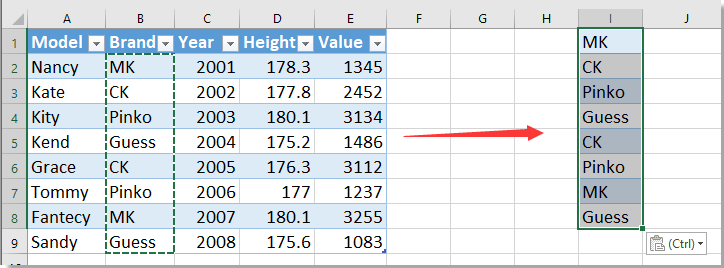
2. Quindi, mantieni selezionato l'elenco, clicca Dati > Rimuovi duplicati.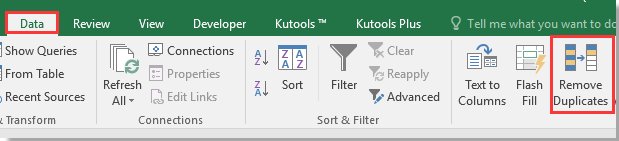
3. Nella finestra di dialogo Rimuovi duplicati, spunta o deseleziona la casella I dati contengono intestazioni secondo necessità, e clicca OK. Poi apparirà una finestra di dialogo che ti informerà sul numero di duplicati rimossi, clicca OK.
 |  |  |
4. Seleziona una o più celle per posizionare l'elenco a discesa, clicca Dati > Convalida dati > Convalida dati.
5. Nella finestra di dialogo Convalida dati , seleziona Elenco a discesa in Consenti lista sotto Opzioni scheda, seleziona il nuovo elenco come Fonte collegamento dati.
6. Clicca OK, quindi è stato creato l'elenco a discesa con valori univoci.
Crea un elenco a discesa senza duplicati utilizzando Kutools per Excel
Se hai Kutools per Excel, risolverai questo compito rapidamente.
Dopo aver installato Kutools per Excel, procedi come segue:(Scarica gratuitamente Kutools per Excel ora!)
1. Seleziona l'intervallo di colonne che desideri utilizzare nella tabella, poi clicca Kutools > Seleziona > Seleziona celle duplicate e uniche.
2. Nella finestra di dialogo che appare, seleziona l'opzione Valori unici (Includi il primo duplicato), clicca Ok, quindi apparirà una finestra di dialogo che ti informerà sul numero di valori selezionati. Clicca OK.
 |  |  |
3. Ora premi Ctrl + C per copiare i dati selezionati, e vai in un'altra posizione per premere Ctrl + V per incollarli.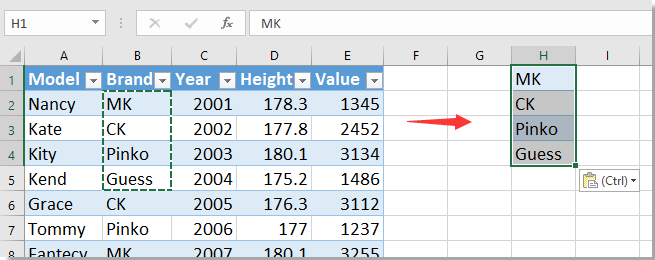
4. Seleziona una o più celle per posizionare l'elenco a discesa, clicca Dati > Convalida dati > Convalida dati.
5. Nella finestra di dialogo Convalida dati, seleziona Elenco a discesa in Consenti lista sotto la scheda Opzioni, seleziona i dati univoci copiati come Fonte collegamento dati.
6. Poi clicca OK, l'elenco a discesa univoco è stato creato.
Demo: Seleziona celle duplicate e uniche
I migliori strumenti per la produttività in Office
Potenzia le tue competenze in Excel con Kutools per Excel e sperimenta un'efficienza mai vista prima. Kutools per Excel offre oltre300 funzionalità avanzate per aumentare la produttività e farti risparmiare tempo. Clicca qui per ottenere la funzione di cui hai più bisogno...
Office Tab porta le schede su Office e rende il tuo lavoro molto più semplice
- Abilita la modifica e lettura a schede in Word, Excel, PowerPoint, Publisher, Access, Visio e Project.
- Apri e crea più documenti in nuove schede della stessa finestra invece che in nuove finestre.
- Aumenta la produttività del50% e riduce centinaia di clic del mouse ogni giorno!
Tutti gli add-in Kutools. Un solo programma di installazione
La suite Kutools for Office include add-in per Excel, Word, Outlook & PowerPoint più Office Tab Pro, ideale per i team che lavorano su più app di Office.
- Suite tutto-in-uno — Add-in per Excel, Word, Outlook & PowerPoint + Office Tab Pro
- Un solo programma di installazione, una sola licenza — configurazione in pochi minuti (pronto per MSI)
- Funzionano meglio insieme — produttività ottimizzata su tutte le app Office
- Prova completa30 giorni — nessuna registrazione, nessuna carta di credito
- Massimo risparmio — costa meno rispetto all’acquisto singolo degli add-in